Método de ligação 2: Ligar a uma rede Wi-Fi utilizando um computador ligado com um cabo LAN
Esta secção descreve o método para ligar a coluna e um computador através de um cabo LAN disponível comercialmente e o método para ligar a coluna ao router sem fios, utilizando o computador.
Faça o seguinte antes de começar.
- Aproxime a coluna do router sem fios.
- Coloque a antena Wi-Fi na parte de trás em posição vertical.
- Localize o SSID (o nome de uma rede sem fios) e a chave de encriptação (WEP ou WPA), elementos necessários para definir uma rede Wi-Fi. A chave de encriptação restringe o acesso a dispositivos numa rede. É utilizada para que a comunicação seja mais segura entre os dispositivos ligados a routers sem fios e pontos de acesso.
- Mantenha o nome (SSID) e palavra-passe da rede Wi-Fi do router sem fios disponíveis para consulta.
Para obter o SSID e a palavra-passe, consulte as instruções de funcionamento do router sem fios.
- Ligue o computador à porta LAN com um cabo LAN disponível comercialmente.
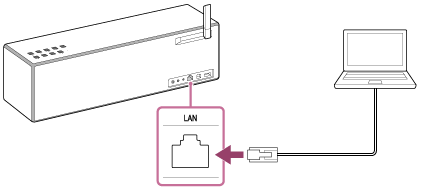
- Ligue a coluna.
O indicador
 (ligado/em espera) acende-se a verde e, em seguida, o indicador LINK começa a piscar.
(ligado/em espera) acende-se a verde e, em seguida, o indicador LINK começa a piscar.Aguarde cerca de um minuto até o indicador LINK se acender a cor-de-rosa.
Sugestão
- Quando ligar a coluna a um computador pela primeira vez, são necessários cerca de quatro ou cinco minutos até o indicador LINK parar de piscar e permanecer aceso a cor-de-rosa.
- Apresente o ecrã [Sony Network Device Settings] no computador.
- Abra um browser (como por exemplo o Internet Explorer).
- Introduza o seguinte URL na barra de endereços.

O URL acima é utilizado ao ligar um computador e a coluna com um cabo LAN disponível comercialmente.
- Selecione [Network Settings] no menu.

Se o ecrã acima não aparecer, desligue o seu computador da ligação sem fios à internet.
- Selecione o SSID do router sem fios e introduza a palavra-passe.
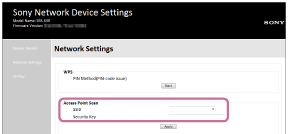
Sugestão
- Podem ser apresentados na lista um máximo de 20 SSID.
- Quando o SSID a que pretende ligar não aparece na lista, verifique se o router sem fios está ligado e, em seguida, desligue a coluna e repita novamente o procedimento a partir do passo 3 acima. Caso continue a não conseguir encontrar o SSID pretendido, introduza o SSID diretamente em [Wireless Settings] na janela acima.
- Selecione [Apply].
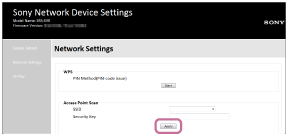
- Quando for indicado no ecrã do computador, desligue o cabo LAN da coluna.
- Certifique-se de que o indicador LINK se acende a cor de laranja.
Quando a ligação Wi-Fi estiver concluída, o indicador LINK acende-se a cor de laranja.
O indicador LINK pode demorar mais de um minuto a acender.
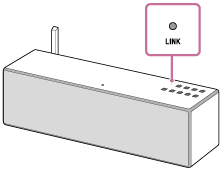
A ligação é concluída.
Se o indicador LINK se acender a vermelho
A coluna não conseguiu estabelecer a ligação à rede Wi-Fi. Tente estabelecer a ligação novamente.
Sugestão
- Se a ligação Wi-Fi falhar, mesmo após tentar várias vezes, inicialize a coluna e elimine as informações de definição da ligação Wi-Fi. Em seguida, tente ligar novamente.
Nota
- Quando liga a coluna a uma rede Wi-Fi pela primeira vez após a compra ou após inicializar a coluna, a função BLUETOOTH/Espera de rede é automaticamente ligada.


